Corrupte systeembestanden kunnen ertoe leiden dat het DLL-bestand ontbreekt
- Door een tool als Fortect toe te passen, kunt u eenvoudig DLL-fouten op uw pc identificeren en oplossen.
- Zorg ervoor dat u regelmatig op virussen scant om uw pc te allen tijde te beschermen.
- Vermijd het downloaden van DLL-bestanden die niet compatibel zijn met uw pc, d.w.z. het downloaden van een 32-bits DLL voor een 64-bits besturingssysteem.
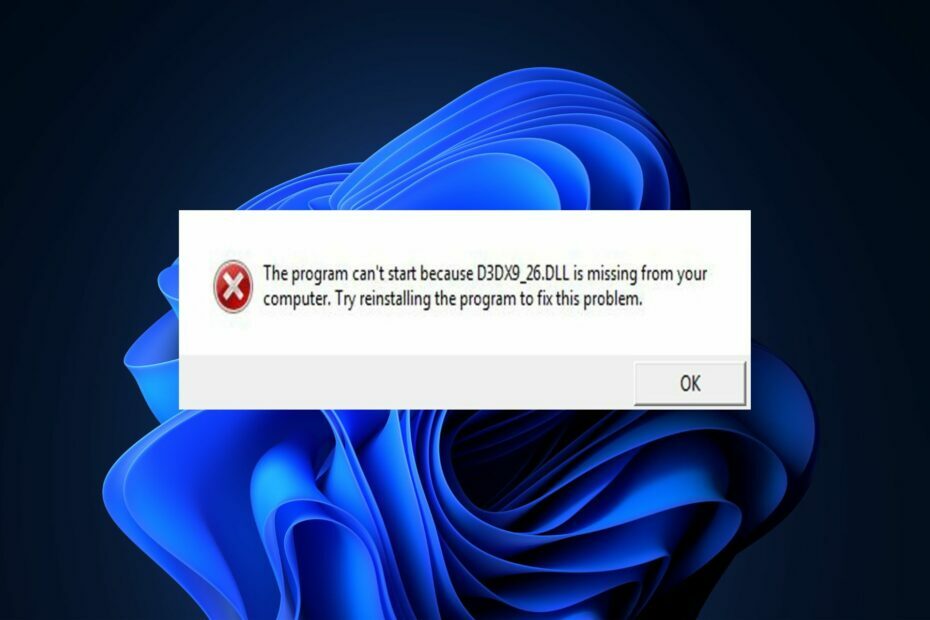
XINSTALLEREN DOOR OP HET DOWNLOADBESTAND TE KLIKKEN
Deze tool zal de beschadigde of corrupte DLL's vervangen door hun functionele equivalenten met behulp van de speciale repository waar het de officiële versies van de DLL-bestanden heeft.
- Fortect downloaden en installeren op uw pc.
- Start de tool en Begin met scannen om DLL-bestanden te vinden die pc-problemen kunnen veroorzaken.
- Klik met de rechtermuisknop op Start reparatie om kapotte DLL's te vervangen door werkende versies.
- Fortect is gedownload door 0 lezers deze maand.
Het bestand d3dx9_26.dll wordt meestal geassocieerd met Windows-gebaseerde spellen en geavanceerde grafische programma's. Als het DLL-bestand ontbreekt, kan dit resulteren in verschillende foutmeldingen.
In dit artikel bespreken we kort de redenen achter de fout d3dx9_26.dll en geven we de nodige stappen om u te helpen de fout op te lossen.
- Waarom ontbreekt de d3dx9_26.dll?
- Hoe kan ik de ontbrekende d3dx9_26.dll repareren?
- 1. Pas een DLL-fouthersteller toe
- 2. Installeer of herinstalleer Microsoft Visual C++ Redistributable Package
- 3. Voer het hulpprogramma Systeembestandscontrole uit
- 4. Registreer het DLL-bestand
Waarom ontbreekt de d3dx9_26.dll?
Hier volgen enkele van de redenen waarom u de ontbrekende fout d3dx9_26.dll ervaart:
- Corrupte DLL-bestanden: DLL-bestanden zoals de d3dx9_26.dll worden automatisch geïnstalleerd tijdens de bijbehorende software- of game-installatie. Echter, dergelijke bestanden kunnen beschadigd raken door acties als een Windows Update of systeemfout. Dit zou het DLL-bestand kapot maken en volledig onbruikbaar maken.
- Virussen en malware: Een pc die is geïnfecteerd met virussen of malware veroorzaakt veel fouten. Sommige virussen zijn gespecialiseerd in het verwijderen van essentiële systeembestanden.
- Niet-ondersteunde DLL-bestanden: Wanneer games worden bijgewerkt, kan het DLL-bestand dat aan de game is gekoppeld, na de update niet meer worden ondersteund. Dit komt vaak voor bij games als GTA V, PUBG, Minecraft, etc. Als het reeds bestaande DLL-bestand niet meer wordt ondersteund vanwege de update, kunt u de fout d3dx9_26.dll activeren.
Hoe kan ik de ontbrekende d3dx9_26.dll repareren?
Er zijn verschillende mogelijke oplossingen die u kunt proberen om de fout d3dx9_26.dll ontbreekt op te lossen; hier zijn enkele van de meest voorkomende oplossingen:
1. Pas een DLL-fouthersteller toe
De meeste DLL-fouten worden veroorzaakt door problemen met het Windows-register. Dit is de reden waarom een van de meest efficiënte manieren om de d3dx9_26.dll-fout op te lossen, is door een foutherstelprogramma toe te passen.
Efficiënte tools zoals deze kunnen u helpen uw pc te repareren en te beschermen tegen bedreigingen en overwegingen dat de d3dx9_26.dll-fout een systeemfout is, kunt u er 100% zeker van zijn dat het de fout.
2. Installeer of herinstalleer Microsoft Visual C++ Redistributable Package
- druk de ramen toets, typ de naam van uw browser en druk op Binnenkomen.
- Navigeer naar de officiële Visual C++ Redistributable downloadpagina en klik op de Downloaden knop.
- Meestal moet u de 64-bits en de x86 (32-bits) versieS. Als uw pc echter is 32-bits, moet u alleen de x86-versie.
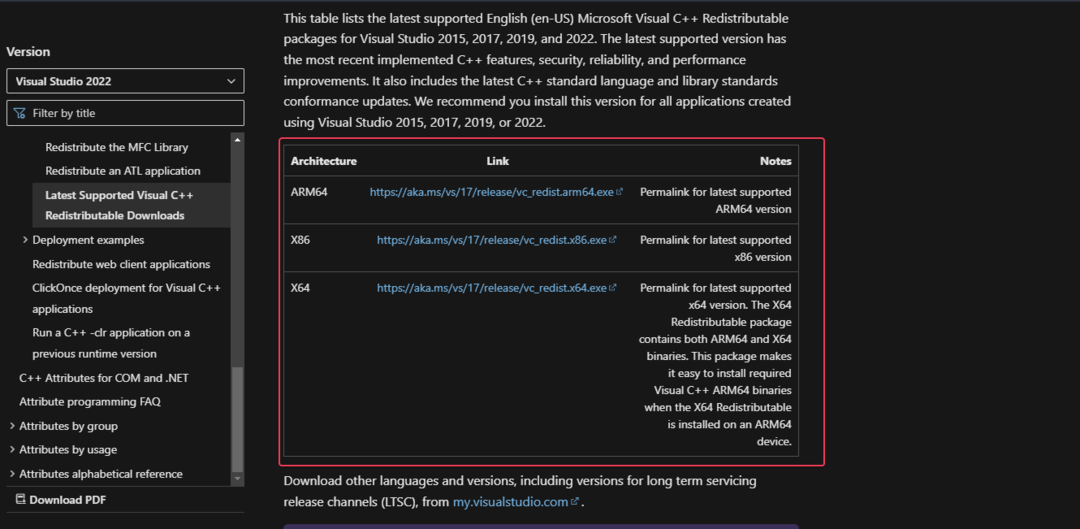
- Wacht tot het bestand is gedownload en dubbelklik op het .exe-bestand.
- Volg de instructies op het scherm om de installatie te voltooien en start uw pc opnieuw op om te zien of de fout is verholpen.
Als het pakket ontbreekt of beschadigd is, kom je een reeks fouten tegen, zoals de d3dx9_26.dll.
In sommige gevallen kom je de Windows kan Microsoft Visual C++ Redistributable 2015 niet installeren fout. Zorg ervoor dat u onze gids leest over hoe u dit kunt oplossen.
- druk de ramen sleutel, typ in CMD, klik met de rechtermuisknop op het weergegeven resultaat en selecteer Als administrator uitvoeren.
- Klik Ja om de app beheerderstoegang te verlenen in het Gebruikersaccount controle raam.
- Voer vervolgens het volgende in en druk op Binnenkomen:
sfc / scannen
- Wacht tot de scan is voltooid en start uw pc opnieuw op om te controleren of de fout zich blijft voordoen.
Het hulpprogramma Systeembestandscontrole helpt bij het oplossen van fouten die worden veroorzaakt door corrupte systeembestanden. Het uitvoeren van de scan kan helpen bij het oplossen van de fout d3dx9_26.dll.
- Libwinpthread-1.dll niet gevonden of ontbreekt [repareren]
- Windows 11: muisgevoeligheid blijft veranderen? Hier is de oplossing
- ChatGPT werkt niet? Hier is wat te doen
4. Registreer het DLL-bestand
- druk de ramen sleutel, typ in cmden selecteer Als administrator uitvoeren.
- Klik Ja in de Gebruikersaccountbeheer (UAC) raam.
- Typ het volgende in het opdrachtpromptvenster en druk op Binnenkomen:
regsvr32 D3DX9_26.DLL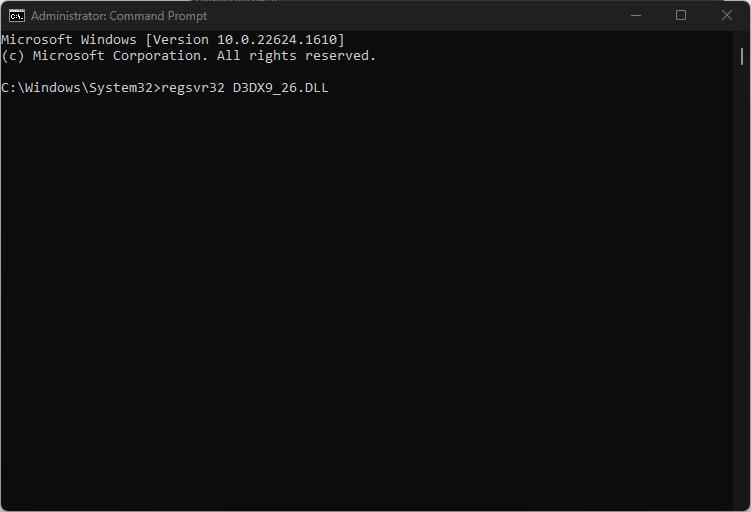
- Wacht tot Windows de DLL-registratie start en start uw pc opnieuw op zodra deze is voltooid.
Door de DLL te registreren, wordt de benodigde informatie toegevoegd aan het Windows-register die Windows kan gebruiken.
De fout d3dx9_26.dll is een van de gemakkelijkst op te lossen DLL-fouten. De technieken voor het oplossen van problemen zijn eenvoudig en vereisen weinig tot geen technische kennis. Als u onze gids volgt, zou u de fout binnen de kortste keren moeten kunnen oplossen.
Als u eerder de d3dx9_26.dll-fout hebt ervaren en deze met alternatieve methoden hebt opgelost, kunt u ons dit laten weten in de onderstaande opmerkingen.
Nog steeds problemen?
GESPONSORD
Als de bovenstaande suggesties uw probleem niet hebben opgelost, kan uw computer ernstigere Windows-problemen ondervinden. We raden aan om een alles-in-één oplossing te kiezen zoals Fortect om problemen efficiënt op te lossen. Klik na de installatie gewoon op de Bekijken&Herstellen knop en druk vervolgens op Start reparatie.


